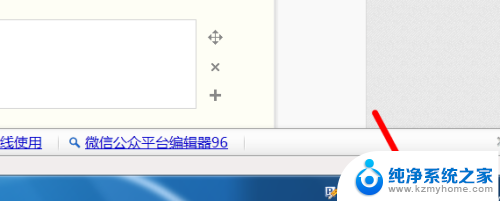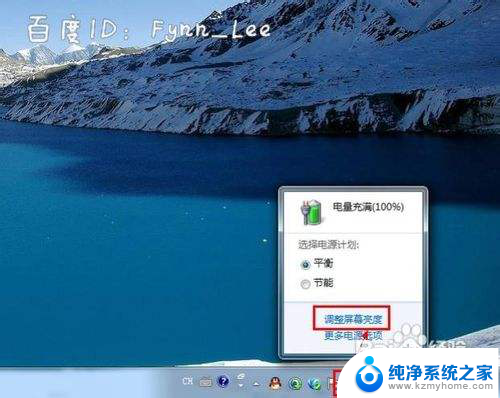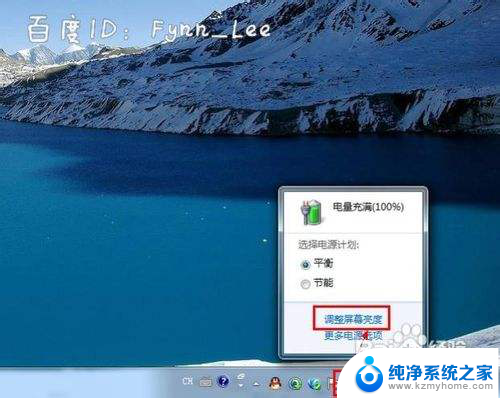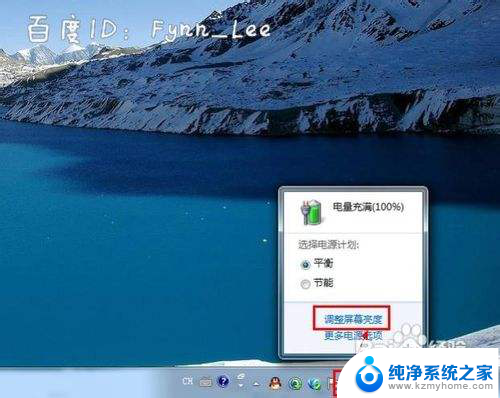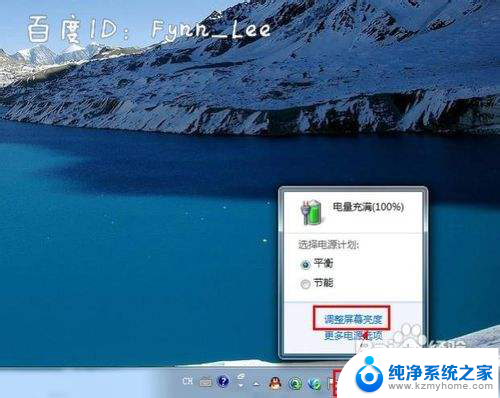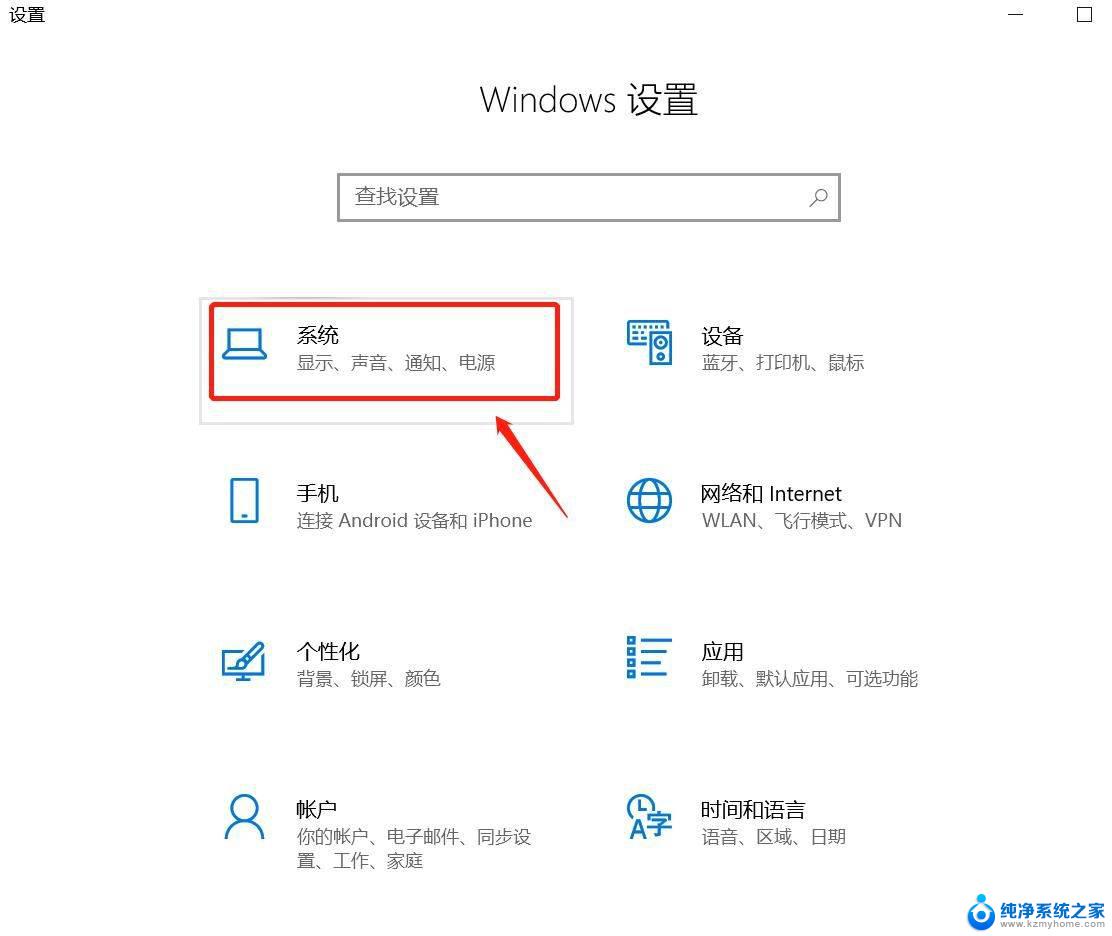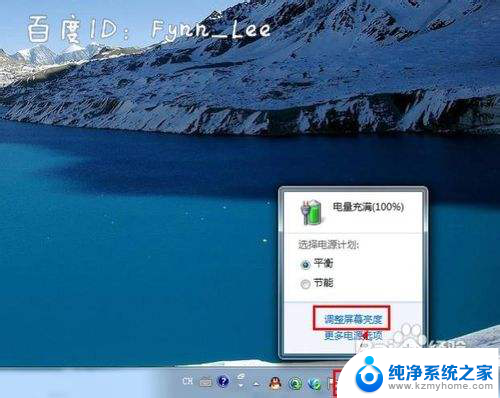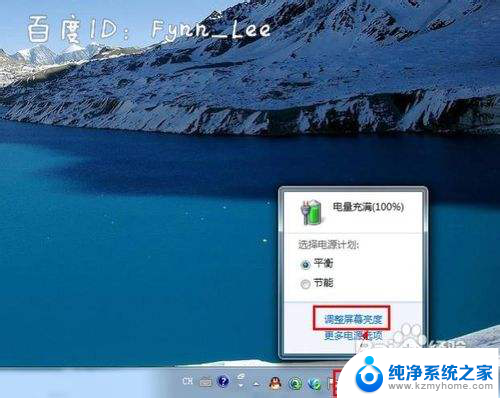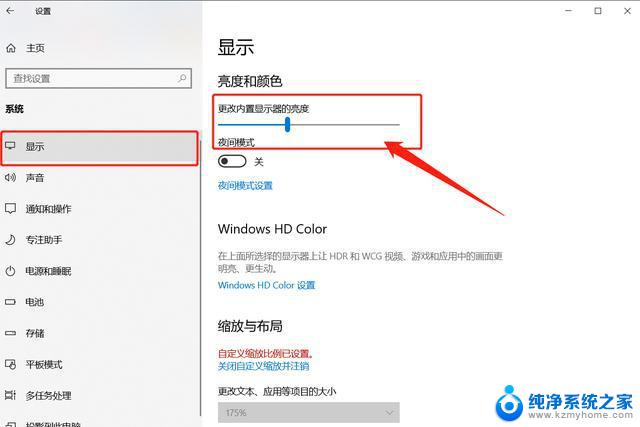笔记本电脑调屏幕亮度 笔记本电脑亮度调节方法
更新时间:2024-03-15 16:48:04作者:yang
在使用笔记本电脑时,调节屏幕亮度是一项非常重要的操作,合适的屏幕亮度不仅可以提升视觉舒适度,还能有效延长电脑的使用寿命。调节笔记本电脑屏幕亮度的方法多种多样,可以通过快捷键、系统设置或者第三方软件来实现。在选择合适的方法之前,我们需要先了解各种方式的优缺点,以便能够更好地满足个人需求。
方法如下:
1.启动笔记本电脑,在桌面右下角点击电源图标。如图所示,在弹出的窗体中点击“调整屏幕亮度”进入亮度调节设置界面。
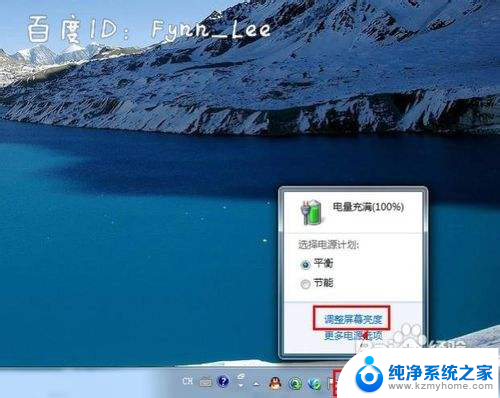
2.如图,进入屏幕亮度调节窗体后。点击窗体底部的调节滑块,向左调节屏幕将会变暗,相反,向右调节屏幕便会变亮。
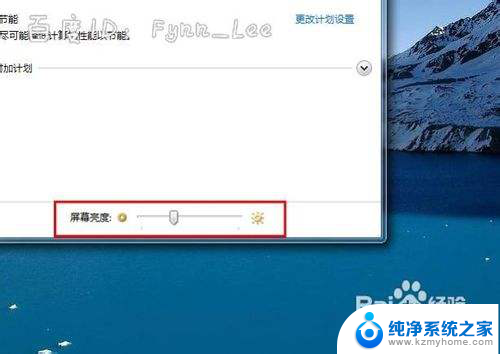
3.你可以在“平衡”或“节能”下点击“更该计划设置”进行屏幕亮度的调节。如图所示,在不同的电源环境下设置屏幕亮度以最大化节能。
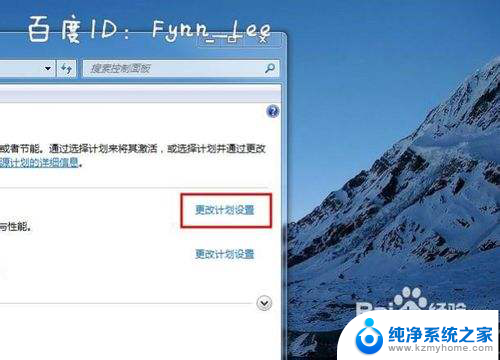
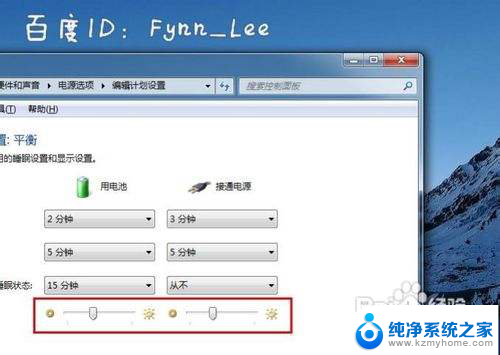
4.当然,你不止这一种调节屏幕亮度的方式。还可以通过快捷组合键进行屏幕亮度的快速调节。一些电脑可以通过Fn键和“设置向上”键进行调节。


以上是调节笔记本电脑屏幕亮度的全部内容,如果你碰到了相同的问题,可以参考我的方法来解决,希望对大家有所帮助。